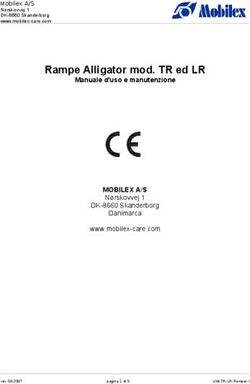My Pearson Place Guida rapida docente - Settembre 2021
←
→
Trascrizione del contenuto della pagina
Se il tuo browser non visualizza correttamente la pagina, ti preghiamo di leggere il contenuto della pagina quaggiù
Che cos’è
My Pearson Place è l’area personale in cui puoi attivare e accedere ai tuoi prodotti digitali e partecipare alle classi virtuali.
Come si accede
Per accedere ai servizi e ai prodotti digitali Pearson è necessario essere registrati al sito Pearson Italia.
Registrarsi è semplice e veloce: segui le istruzioni del videotutorial.
2Una volta effettuata la registrazione, effettua il login con il nome utente e la password che hai scelto.
3Contattare l’agente di zona
Attraverso il link Contatta Agente potrai chiedere l’assegnazione delle copie saggio digitali e mandare messaggi direttamente
al tuo agente di zona.
4Se la scuola o la materia inserita non corrisponde alla tua situazione attuale, aggiorna il tuo profilo in modo da inviare il
messaggio all’agente di zona corretto.
5Una volta che l’agente di zona avrà abilitato i prodotti digitali sul tuo account, dalla sezione Prodotti potrai accedere ai tuoi saggi
digitali, alla piattaforma KmZero, ai MyLab (se presenti nella configurazione), e alle risorse per il docente collegate al tuo libro di
testo.
6Tipologia di libro digitale
I libri digitali si trovano cliccando sulla copertina del prodotto. A seconda dell’icona che compare accanto al titolo di ogni
volume, questi possono essere:
Libro digitale versione Reader+: potrai utilizzare Reader+ online direttamente da My Pearson Place,
oppure offline scaricando l'app Pearson Reader+ da Play Store / App Store per dispositivi mobili, oppure qui per
PC / Mac. Consulta la guida qui.
Libro digitale versione eText: potrai utilizzare eText online direttamente da My Pearson Place, oppure offline
scaricando l'app Pearson eText da Play Store / App Store per dispositivi mobili. Consulta la guida qui.
Libro liquido o ITE plus: non richiedono l'utilizzo di app, possono essere utilizzati su tutti i dispositivi da
browser internet. Consulta la guida qui.
La guida docente del
testo selezionato è
rapidamente
accessibile da qui
7Usa gli strumenti per adattare la pagina Prodotti al tuo modo di navigare:
- aggiungi un volume o una risorsa ai Preferiti per richiamarlo rapidamente
- guarda i Videotutorial e le Guide per scoprire tutte le funzionalità dei tuoi prodotti digitali
- apri le Impostazioni per scegliere come visualizzare la pagina Prodotti
- usa la funzione di Ricerca per trovare rapidamente una risorsa
Usa questo comando quando non vedi un prodotto nella tua libreria. L’aggiornamento farà
comparire l’elemento mancante.
8Classe virtuale
Selezionando la voce Classe virtuale puoi creare una nuova classe e gestire quelle che hai già creato. La classe virtuale Pearson
consente di condividere i materiali presenti in KmZero, di assegnare attività agli studenti e di verificare i loro risultati.
9Per creare una nuova classe:
- clicca su Crea;
- inserisci il nome che vuoi dare alla classe per distinguerla dalle altre che hai già creato o che creerai (ti consigliamo di
inserire la materia e poi il nome della classe / del gruppo classe, ad esempio: “Fisica - IB Recupero”);
- clicca sul pulsante Crea classe.
10Dalla sezione Classe virtuale è possibile rinominare, eliminare e duplicare una classe.
Una volta creata la classe, comunica il codice ai tuoi studenti: dovranno iscriversi per
poter ricevere le assegnazioni di compiti ed esercizi.
11Cliccando su una classe esistente potrai visualizzare una panoramica sull’andamento della classe in relazione alle attività
assegnate e svolte dagli studenti.
Dalla voce Studenti puoi visualizzare in modo
più dettagliato l’andamento di ogni studente
in relazione alle attività svolte finora.
12Alla voce Assegnazioni puoi visualizzare tutte le assegnazioni inviate alla classe.
Selezionando un’assegnazione, potrai vedere l’andamento della classe relativamente
alle attività di quella specifica assegnazione.
13Selezionando la voce Sintesi si visualizza un vero e proprio registro virtuale delle attività
assegnate e svolte dagli studenti.
Scopri di più su come assegnare risorse agli studenti con KmZero leggendo la guida dedicata.
14Formazione
Selezionando la voce Formazione puoi accedere alle sezioni tramite le quali vengono erogati i corsi di formazione digitali Pearson.
Tali corsi possono essere acquistati tramite Carta del docente o carta di credito, oppure utilizzando i punti Amici di Scuola Esselunga.
15Formazione
Pearson Education Library è una corposa collezione di videolezioni per il docente; per attivarla, richiedila al tuo agente di zona.
Nella pagina I miei Webinar si troveranno i webinar a cui ti iscrivi e quelli a cui hai partecipato. Da questa pagina pagina potrai
visualizzarli in diretta, rivederli in differita e scaricare gli attestati di partecipazione.
La sezione Corsi su piattaforma eLearning contiene i corsi di formazione che hai acquistato, erogati tramite piattaforma digitale.
16Attiva codice
Cliccando su Attiva codice hai la possibilità di inserire il codice di attivazione per l’accesso ai corsi Pearson Academy/Amici di
Scuola e alla piattaforma Math Result.
Se invece desideri attivare una copia saggio digitale di un libro di testo, contatta il tuo agente di zona. Attenzione: ricorda che i codici
presenti sulla copertina dei libri di testo danno accesso alla versione studente dei prodotti digitali e sono riservati ai profili Studente.
17Notifiche e supporto
Nel menu in alto, cliccando
sull’icona a forma di campanella
hai accesso alla sezione
notifiche. Accanto all’icona
apparirà il numero di nuove
notifiche da visualizzare.
Accedendo alla sezione Help
è possibile ricevere supporto per
tutti i prodotti e i servizi Pearson
18Modifica account
Cliccando sul cerchio con le tue iniziali puoi accedere
alla sezione dei tuoi dati personali per:
- modificare il tuo indirizzo email
- modificare il tuo nome utente/la tua password
- aggiornare la tua scuola/materia
- scegliere se ricevere o meno le newsletter
Pearson
- disattivare il tuo account
19Puoi anche leggere